u装机v7对固态硬盘进行4k对齐使用教程
来源:www.uzhuangji.cn 发布时间:2014-10-16 16:16
使用固态硬盘的用户们都知道,如果固态硬盘4k不对齐的话,数据写入点正好会介于在两个4K 扇区的之间,也就是说即使是写入最小量的数据,也会使用到两个4K扇区,这样造成跨区读写,读写次数放大高,从而影响读写速度。那么具体该如何来让固态硬盘4k对齐呢?下面就一起来看看u装机v7对固态硬盘进行4k对齐使用教程。
在开始让固态硬盘4k对齐之前,我们需要先制作好u装机u盘启动盘(详情请参考:u装机v7一键制作u盘启动盘使用教程)。
1.将制作好的u装机u盘启动盘插入usb接口(台式用户建议将u盘插在主机机箱后置的usb接口上),然后重启电脑,出现开机画面时,通过使用启动快捷键引导u盘启动进入到u装机主菜单界面,选择“【03】运行u装机Win8PE优化版(新电脑)”;回车确认,如下图所示

2.进入pe系统桌面,点击打开diskgenius分区工具,在打开的diskgenius分区工具界面上,选择点击“快速分区”进入下一步操作。如下图所示
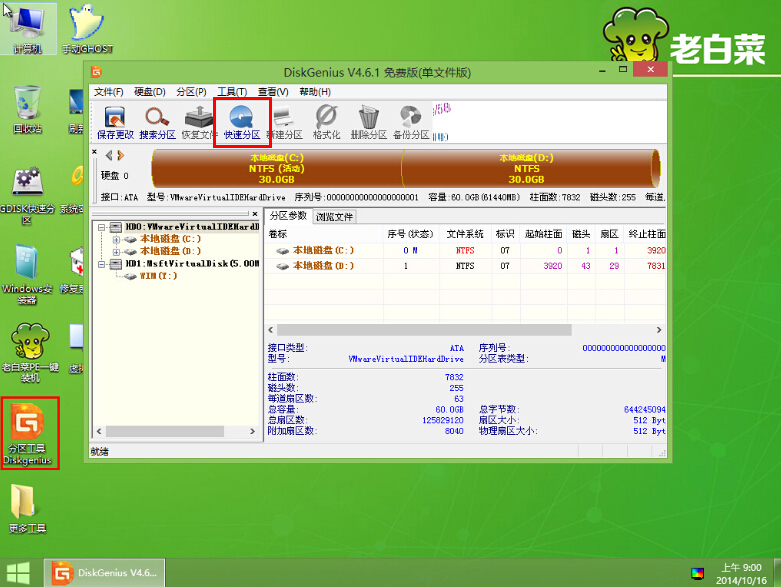
3.在打开的快速分区工具界面,勾选“对齐分区到此扇区数的整数倍”然后点击选择后面的“4096 扇区 (2097152 字节)”点击确定进入下一步操作。如下图所示
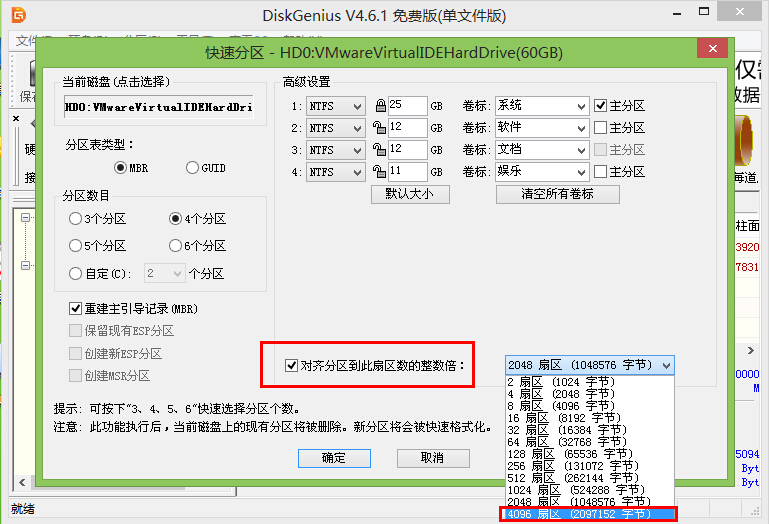
4.在系统的弹出的警告提示窗口中,点击“是(Y)”开始分区操作。如下图所示
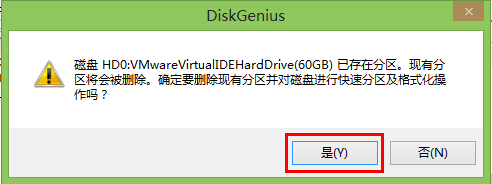
以上就是u装机v7对固态硬盘进行4k对齐使用教程,有需要用到固态硬盘4k对齐的用户可以尝试以上的u装机使用教程操作看看,希望以上的u装机使用教程可以给大家带来更多的帮助。
推荐阅读
"微星gs63 8re-001cn笔记本怎么使用u装机u盘启动盘安装win8系统"
- 三星350xaa笔记本如何使用u装机u盘启动盘安装win7系统 2021-07-30
- 惠普pavilion x360 13-u000笔记本怎么使用u装机u盘启动盘安装win7系统 2021-07-29
- 神舟优雅x5笔记本怎么使用u装机u盘启动盘安装win10系统 2021-07-29
- 惠普envy x2 12-g018nr笔记本怎么使用u装机u盘启动盘安装win8系统 2021-07-29
机械革命深海幽灵z1笔记本怎么使用u装机u盘启动盘安装win7系统
- 海尔简爱 1406w笔记本如何使用u装机u盘启动盘安装win7系统 2021-07-27
- 墨舞tx40笔记本如何使用u装机u盘启动盘安装win10系统 2021-07-27
- 联想ideapad 500s-15-ifi笔记本如何使用u装机u盘启动盘安装win8系统 2021-07-27
- 中柏ezbook s4笔记本怎么使用u装机u盘启动盘安装win10系统 2021-07-26
u装机下载
更多-
 u装机怎样一键制作u盘启动盘
u装机怎样一键制作u盘启动盘软件大小:358 MB
-
 u装机超级u盘启动制作工具UEFI版7.3下载
u装机超级u盘启动制作工具UEFI版7.3下载软件大小:490 MB
-
 u装机一键u盘装ghost XP系统详细图文教程
u装机一键u盘装ghost XP系统详细图文教程软件大小:358 MB
-
 u装机装机工具在线安装工具下载
u装机装机工具在线安装工具下载软件大小:3.03 MB










